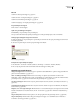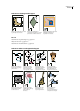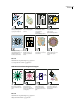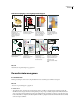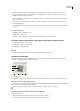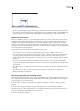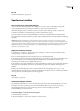Operation Manual
INDESIGN CS3
Handboek
25
Zie ook
“Galerie met selectiegereedschappen” op pagina 26
“Galerie van teken- en tekstgereedschappen” op pagina 26
“Galerie met transformatiegereedschappen” op pagina 27
“Galerie met wijzigings- en navigatiegereedschappen” op pagina 28
De gereedschapsset weergeven
❖
Kies Venster > Gereedschappen.
Opties voor gereedschappen weergeven
❖
Dubbelklik op een gereedschap in de gereedschapsset.
Deze procedure werkt slechts bij bepaalde gereedschappen, zoals het gereedschap Pipet, Potlood en Veelhoek.
Verborgen gereedschappen weergeven en selecteren
1 Plaats de aanwijzer op een gereedschap in de gereedschapsset waaronder de verborgen gereedschappen staan en houd
de muisknop ingedrukt.
2 Selecteer een gereedschap als de verborgen gereedschappen verschijnen.
Menu Verborgen gereedschappen
De layout van de gereedschapsset wijzigen
1 Kies Bewerken > Voorkeuren > Interface (Windows) of InDesign > Voorkeuren > Interface (Mac OS).
2 Kies een layoutoptie in het menu Zwevend deelvenster Gereedschappen en klik op OK.
Overzicht van gereedschappen
Tekstgereedschappen Hiermee kunt u tekst typen en opmaken in standaardblokken en -paden of aangepaste blokken en
paden. (Zie “Over tekstkaders” op pagina 106.)
Teken- en schildergereedschappen Hiermee kunt u eenvoudige en complexe objecten tekenen en stileren, zoals
rechthoeken, ovalen, veelhoeken en vrije vormen. (Zie “Basislijnen en -vormen tekenen” op pagina 282, “Tekenen met het
gereedschap Potlood” op pagina 283 en “Tekenen met het gereedschap Pen” op pagina 285.)
Selectiegereedschappen Hiermee kunt u objecten, punten of lijnen selecteren (activeren). (Zie “Objecten selecteren” op
pagina 336.)
Transformatiegereedschappen Hiermee kunt u objecten omvormen, draaien en vergroten of verkleinen. (Zie “Objecten
transformeren” op pagina 345.)
Navigatie-, zoom- en meetgereedschappen Hiermee kunt u door een document navigeren, de weergave van een document
instellen en afstanden in een document meten. (Zie “In- en uitzoomen” op pagina 28 en “Linialen en maateenheden” op
pagina 42.)
Het gereedschap Schaar Paden en kaders splitsen. (Zie “Een pad splitsen met het gereedschap Schaar” op pagina 294.)
Het gereedschap Knop Hiermee maakt u knoppen die fungeren als triggers voor verschillende acties in interactieve
documenten. (Zie “Knoppen maken” op pagina 476.)